Cara Melengkungkan Tulisan di Word – Sebagian besar orang sudah mengetahui, Miscrosoft Word ini adalah aplikasi yang mengelola kata-kata yang berbentuk dokumen, tabel dan grafik.
Pastinya menjangkau keperluaan pemakainya, bahwasannya Miscrosoft Office ini juga sudah menyediakan berbagai macam fitur serta Tools yang amat di nilai sangat membantu dalam prosesnya.
Tentunya Tools juga tidak akan bisa jauh-jauh, dari namanya format teks seperti paragraf, page options dan sedikit ada perubahan dalam mempercantik isi tampilan dokumen tersebut.
Pasalnya, dalam pembahasan artikel kali ini adalah cara mudah melengkungkan tulisan di Word ini bahkan pemakainya bisa menggunakan fitur ataupun Tools yang sudah menyediakan.
Biasanya dalam membuat tampilan, yang ada di Word dan menjadikannya makin bervariasi tentunya tulisan bisa menjadi melengkung.
Selain itu juga, anda bisa membuatnya tambah bervariasi pada bagian tampilan cover dari judul halaman depan maupun bisa juga menginsert tulisan menjadi melengkung dalam isi dokumen.
Buat anda yang belum mengerti, cara mudah melengkungkan tulisan di Word maka simak ulasan sebagai berikut ini.
Pembahasan Cara Melengkungkan Tulisan di Word
Meskipun tidak ada salahnya, kalau anda akan memberikan sentuhan yang cukup menarik di sebuah dokumen yang anda buat dalam cara melengkungkan tulisan di Word ini.
Dimana sentuhan ini, yaitu gambar, aksesoris yang berbetuk Shape hingga membuat tulisan ini menjadi melengkung di Word.
Bahkan ada dua metode yang bisa anda gunakan, dalam melengkungkan tulisan di Word yaitu dengan memanfaatkan Word Art atau bantuan dari Text Box.
Maka dari itu simak saja langsung, cara melengkungkan tulisan yang ada di word dan bisa anda gunakan sebagai berikut.
Cara Melengkungkan Tulisan di Word
1. Cara Melengkungkan Tulisan di Word dengan Menggunakan Word Art
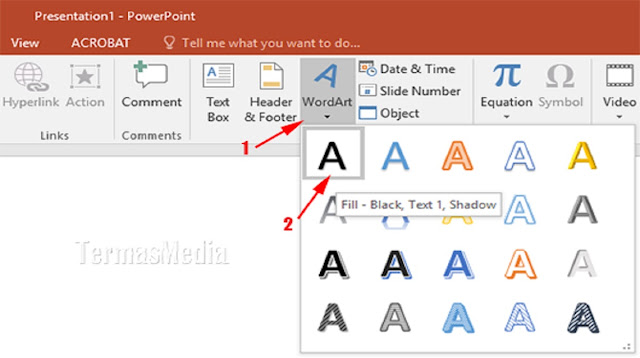 |
| Cara Melengkungkan Tulisan di Word dengan Menggunakan Word Art |
Untuk cara yang pertama, yang bisa anda pakai dalam membuat tulisan menjadi melengkung yaitu dengan menggunakan variasi dari font.
Bahkan anda sudah mengetahui, bahwasannya Word Art ini sudah menyediakan pilihan font yang berkarakter dan cukup beragam tentunya bervariasi.
Berikut cara melengkungkan tulisan di Word dengan mudah dan gampang, yang bisa anda simak ulasan di bawah ini:
- Terlebih dahulu anda, buka Office Word ini.
- Setelah itu, anda langsung saja masuk ke dalam menu Insert lalu pilih Word Art.
- Anda bisa menentukan dari, salah satu font yang mau anda gunakan.
- Kemudian anda langsung saja, ketik tulisan yang akan anda buat menjadi melengkung.
- Kalau sudah selesai, maka anda bisa langsung ke menu Format -> Style Font.
- Selanjutnya anda, buka menu pada Transform lalu pilih model yang akan di jadikan melengkung.
- Untuk tahap terakhir, anda bisa sesuaikan ukurannya dan juga posisi teks ini
2. Cara Melengkungkan Tulisan di Word dengan Menggunakan Text Box
 |
| Cara Melengkungkan Tulisan di Word dengan Menggunakan Text Box |
Berikut cara melengkungkan tulisan di Word dengan mudah dan gamapang, yang bisa anda simak ulasan di bawah:
- Terlebih dahulu anda, buka Office di Word
- Setelah itu, anda bisa langsung masuk pada menu Insert lalu pilih fitur Text Box
- Kemudian, anda bisa langsung pilih Draw text Box yang ada pada gambar di atas lembar dokumen anda.
- Lalu, anda bisa menentukan font seperti ukuran dan warna kemudian anda ketik tulisan yang akan di buat menjadi melengkung.
- Kalau sudah selesai, anda bisa langsung masukkan menu Format -> Style Font.
- Selanjutnya anda pilih, dalam menu Transform lalu tekan tulisan menjadi melengkung.
- Disana anda harus sesuaikan dengan ukurannya.
Akhir Kata
Demikianlah cara yang bisa ada gunakan, dalam melengkungkan tulisan di Word dengan mudah dan gampang.
Bahkan kedua cara yang atas, bisa membuat tulisan menjadi melengkung di Word meskipun dari kedua cara itu hampir mirip lho guys.
Yang membedakannya yaitu dalam pemilihan metodenya saja, dimana cara yang pertama anda menggunakan bantuan Word Art dan kedua memakai Text Box.
Itulah seluruh isi artikel kita kali ini mengenai cara melengkungkan tulisan di Word 2023. Sekian dan selamat mencoba.
